Išspręskite „Galaxy S9“ ir „Galaxy S9 Plus“ klaidos pranešimą „Deja, sistemos vartotojo sąsaja sustojo“
„Android“ Patarimai Ir Gudrybės / / August 05, 2021
Naujieji „Samsung“, „Galaxy S9“ ir „S9 Plus“ pavyzdiniai išmanieji telefonai turi keletą puikių specifikacijų ir turtingą sistemos vartotojo sąsają. Visas technologijų pasaulis buvo pripildytas gandų ir nutekėjimų apie šių įrenginių specifikacijas dar prieš oficialų pristatymą. Dėl šio įrenginio buvo daug vilčių, nes ankstesnė šių įrenginių versija buvo labai sėkminga. „Samsung“ neatsisako vartotojų, kurie jais tikėjo ir pateikė keletą perspektyvių įrenginio specifikacijų. Bet kai kurie labai sukonfigūruoti įrenginiai tam tikru momentu taip pat gali sukelti problemų. Šis vadovas padės išspręsti „Galaxy S9“ ir „Galaxy S9 Plus“, deja, sistemos vartotojo sąsaja sustabdė klaidos pranešimą.
Laikydamiesi šios tendencijos, „Samsung“ pateikia 5,8 colių įstrižainės „Galaxy S9“ ir 6,2 colių „S9 Plus“ ekraną. „S9“ gauna 4 GB RAM, o „S9 Plus“ - geresnę 6 GB. Abiejų įrenginių galinė kamera taip pat skiriasi, kai dviguba kamera yra nustatoma iš 2 jutiklių, kurių kiekvienas yra 12 MP „S9 Plus“, o vienas 12 MP jutiklis yra su „S9“. Abu prietaisai gauna naujausią „Qualcomm MSM8998 Snapdragon 845 SoC“. Vidinė 64 GB talpa yra prieinama abiem įrenginiams ir gali būti išplėsta iki 400 GB. Pateikiama 3000 mAh baterija „S9“ ir 3500 mAh baterija „S9 Plus“.

Turinys
-
1 Deja, kaip išspręsti sistemos vartotojo sąsajos klaidos pranešimą
- 1.1 Išvalyti programos talpyklą
- 1.2 Išvalyti programos duomenis
- 1.3 Išvalyti sistemos talpyklą
- 1.4 Sunku atstatyti
Deja, kaip išspręsti sistemos vartotojo sąsajos klaidos pranešimą
Sistemos vartotojo sąsajos klaidos pranešimas gali atsitikti dėl daugelio priežasčių ir gali būti kažkas labai erzinantis. Priežastis gali būti nuo rimtos aparatūros sugadinimo iki programos, kuri nesugeba atlaikyti naujausio atnaujinimo. Sprendimas taip pat labai skirsis atsižvelgiant į leidimo tipą. Jei tai yra aparatinės įrangos problema, jūs neturite kito pasirinkimo, kaip tik gauti techninę pagalbą. Žemiau pateikiami keli su programine įranga susijusios problemos, kuri gali suteikti šį klaidos pranešimą, pataisymai.
Išvalyti programos talpyklą
Jei gaunate klaidos pranešimą konkrečiai programai, tai gali būti problema, kurią sukelia sugadinti talpyklos failai. To sprendimas yra talpyklos išvalymas, o tai padaryti reikia:
- Atidarykite nustatymus
- Bakstelėkite Programų tvarkyklė
- Raskite ir palieskite programą
- Bakstelėkite saugyklą
- Dabar bakstelėkite išvalyti talpyklos mygtuką
Išvalyti programos duomenis
Jei paprasčiausiai talpyklos išvalymas nepadeda išspręsti problemos su programa, galite tęsti ir išvalyti visus programos duomenis. Veiksmai tai padaryti yra:
- Atidarykite nustatymus
- Bakstelėkite Programų tvarkyklė
- Raskite ir palieskite programą
- Bakstelėkite saugyklą
- Dabar bakstelėkite mygtuką Išvalyti duomenis
Išvalyti sistemos talpyklą
Jei kartkartėmis susiduriate su keliomis programomis, individualios programos talpyklos išvalymas nepadės. Geriausias dalykas, kurį galite pabandyti čia, yra visos sistemos talpyklos išvalymas. Veiksmai tai padaryti yra:
- Išjunkite įrenginį
- Paspauskite ir palaikykite garsumo didinimo mygtuką, „Bixby“ mygtuką ir maitinimo mygtuką
- Kai pasirodys ekranas su pranešimu be komandų, bakstelėkite ekraną
- Naudodami garsumo klavišus paryškinkite valymo talpyklos skaidinį ir naudokite maitinimo mygtuką, kad jį pasirinktumėte
- Patvirtinkite pasirinkdami „Taip“ parinktį
Sunku atstatyti
Jei sistemos talpyklos išvalymas nepadeda, kitas geriausias dalykas, kurį galite pabandyti, yra atlikti kietąjį atstatymą. Prieš atlikdami kietąjį atkūrimą, įsitikinkite, kad sukūrėte visus svarbius duomenis, nes tai ištrins visus duomenis iš įrenginio. Kietojo atstatymo veiksmai yra šie:
- Išjunkite įrenginį
- Paspauskite ir palaikykite garsumo didinimo mygtuką, „Bixby“ mygtuką ir maitinimo mygtuką
- Kai pasirodys ekranas su pranešimu be komandų, bakstelėkite ekraną
- Naudokite garsumo klavišus, kad paryškintumėte valymo duomenis / atstatymą iš gamyklos, ir naudokite maitinimo mygtuką, kad juos pasirinktumėte
- Patvirtinkite pasirinkdami „Taip“ parinktį
Tikiuosi, kad šis vadovas buvo naudingas norint suprasti, kaip tai padaryti išspręsti „Galaxy S9“ ir „Galaxy S9 Plus“, deja, sistemos vartotojo sąsaja sustabdė klaidos pranešimą. Jei turite klausimų ar atsiliepimų, palikite komentarą žemiau.
Susiję pranešimai
- Kaip ištaisyti „Galaxy S9“ klaidą „Deja, iškarpinė„ UIservice “sustojo“
- Kaip pataisyti „Deja, jūsų kalendoriaus saugykla sustojo“ „Galaxy S9“ ir „S9 Plus“
- Pamiršote „Galaxy S9“ ir „S9 Plus“ modelį, smeigtuko ir slaptažodžio užraktą - kaip pataisyti
Gamtos, filmų, dviračių ir roko muzikos gerbėjas. Bitlai malonina jį malonią dieną. Rožinis Floydas leido jam miegoti ramiai.

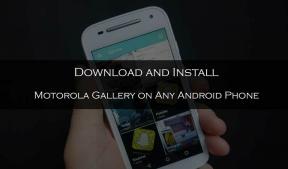

![Lengvas būdas išrauti Wiko Harry 2 naudojant „Magisk“ [TWRP nereikia]](/f/7d76e3b5e87495873114dfdd8c3273f5.jpg?width=288&height=384)